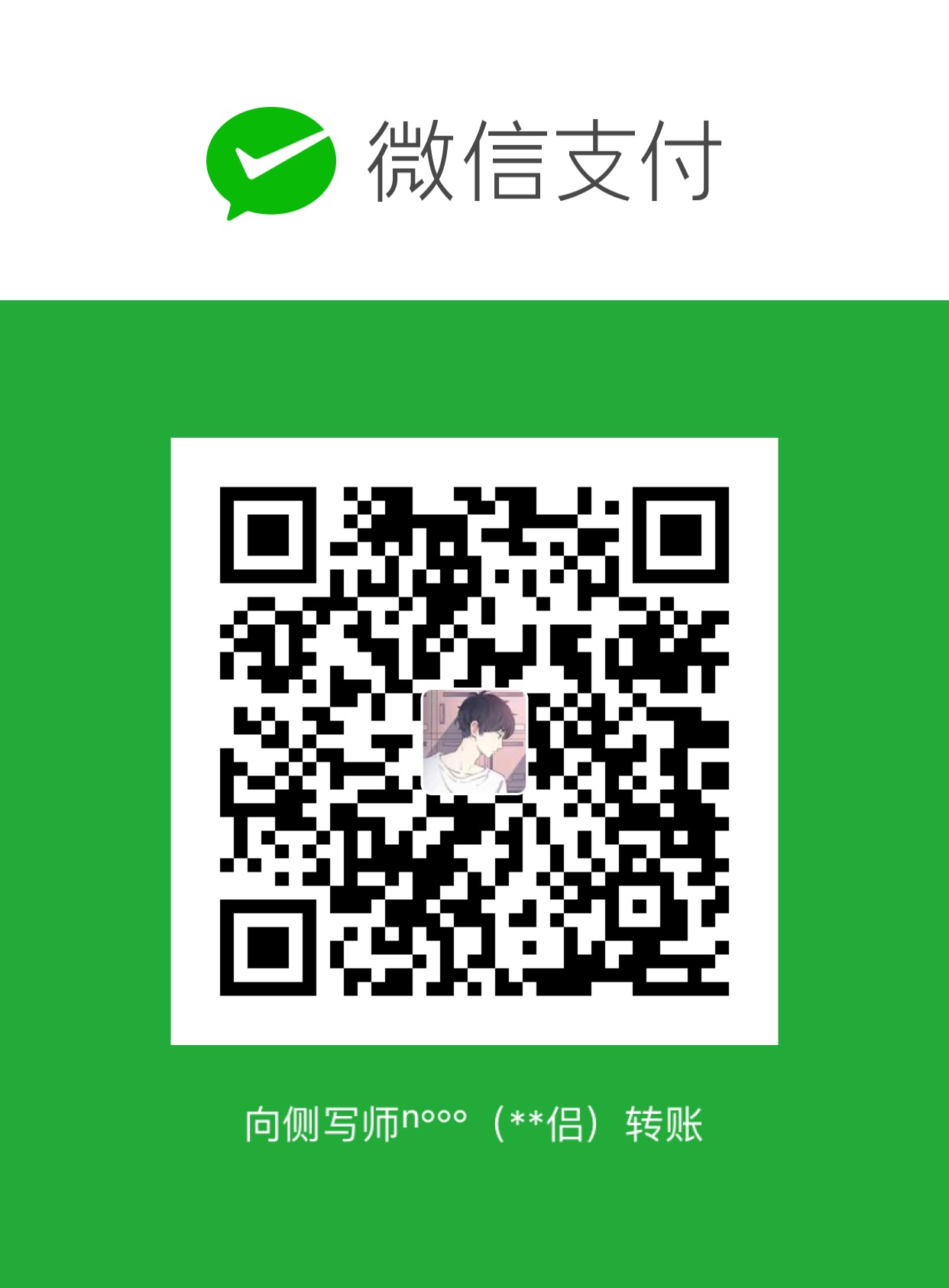服务器部署博客:AsiaInfo
以前Hexo博客是托管到github上,因为国内访问github速度有些慢,这次试着把博客部署到阿里云的服务器上。本地系统Windows10上需要安装node.js+hexo。下面做一个详细的介绍。
本地端
安装git bash(git安装原文来自百度经验)
由于使用的是git命令。所以需要安装git bash,安装过程如下。
由于安装过程千篇一律,安装的详细过程请百度一下:
安装node.js
1、Windows 安装包(.msi)
32 位安装包下载地址 : https://nodejs.org/dist/v4.4.3/node-v4.4.3-x86.msi
64 位安装包下载地址 : https://nodejs.org/dist/v4.4.3/node-v4.4.3-x64.msi
本文实例以 v0.10.26 版本为例,其他版本类似, 安装步骤:
步骤 1 : 双击下载后的安装包 v0.10.26,如下所示:

步骤 2 : 点击以上的Run(运行),将出现如下界面:

步骤 3 : 勾选接受协议选项,点击 next(下一步) 按钮 :

步骤 4 : Node.js默认安装目录为 “C:\Program Files\nodejs\” , 你可以修改目录,并点击 next(下一步):

步骤 5 : 点击树形图标来选择你需要的安装模式 , 然后点击下一步 next(下一步)

步骤 6 :点击 Install(安装) 开始安装Node.js。你也可以点击 Back(返回)来修改先前的配置。 然后并点击 next(下一步):

安装过程:

点击 Finish(完成)按钮退出安装向导。

检测PATH环境变量是否配置了Node.js,点击开始$=》运行=》输入”cmd” => 输入命令”path”$,输出如下结果:
|
|
我们可以看到环境变量中已经包含了C:\Program Files\nodejs\
检查Node.js版本

2、Windows 二进制文件 (.exe)安装
32 位安装包下载地址 : http://nodejs.org/dist/v0.10.26/node.exe
64 位安装包下载地址 : http://nodejs.org/dist/v0.10.26/x64/node.exe
安装步骤
步骤 1 : 双击下载的安装包 Node.exe ,将出现如下界面 :

点击 Run(运行)按钮将出现命令行窗口:

版本测试
进入 node.exe 所在的目录,如下所示:

如果你获得以上输出结果,说明你已经成功安装了Node.js。
Hexo安装
利用命令行安装hexo
Node.js安装完成后,在电脑任意位置,右键,选择 GitBash ,执行npm命令
|
|
创建本地hexo文件夹(地址名字可自定义)
安装完成后,在本地选择一个目标文件夹(如:F:\Hexo),注意:在F:\Hexo文件夹内右键,选择GitBush,执行以下指令,Hexo就会自动在目标文件夹下创建建立网站所需要的文件,一分钟左右会执行完成
|
|
效果如下:

安装依赖包,该命令执行后没有什么提示,完成后的本地文件夹列表为图示,可能会有所不同
|
|
初始化完成后目录图:
注意:因Hexo 3.0以后把服务器独立成了单独的模块,所以还需要安装hexo-server才可以使用,执行命令
|
|
本地校验查看
到目前为止,我们已经搭建起本地的hexo博客了,执行以下命令(在F:\Hexo)中,然后根据提示到浏览器中进行访问,地址为 localhost:4000
|
|
图示为:
如果访问成功,即代表了本地博客配置成功,但有以下几点需要注意:
每次想访问本地博客,至少需要执行
hexo s命令,这样才相当于服务启动,然后才可访问有的电脑4000端口可能被占用,导致每次访问
localhost:4000提示一直找不到网页,这时就需要修改端口号,执行命令hexo s -p 5000即代表使用-p将端口号改为了5000,访问网址为localhost:5000
成功图示 :

- 按下Ctrl+C即可停止服务
Hexo主题设置
你可以在官网 或者 https://github.com/hexojs/hexo/wiki/Themes 选择你需要的主题
下载主题
|
|
启用主题
修改your_blog_name目录下的_config.yml配置文件中的theme属性,将其设置为上面的 theme-name
修改设置后如果在浏览器中没有看到想要的效果,使用$ hexo clean来清除缓存,然后重新生成静态文件$ hexo g
修改主题
修改主题是在 theme\your_theme 目录下进行相关操作的,本节内容主要讲的是修改 raytaylorism 主题。使用 raytaylorism 主题的注意事项在该主题的官方 github 地址中已经说明得很清楚了,只需要严格按着开发者要求做,就不会出现什么大问题。
- 如果你想使用英文语言,建议将 languages 下的 default.yml 文件名修改为 en.yml,因为我在电脑上使用 default.yml 的时候,网页的语言会偶尔变成中文或者繁体,不知道什么原因。
- 如果你觉得正文在大屏幕下显得太窄(默认为700px定宽),可以修改
source\css\_base\lib_customize.styl中的.container类的宽度设置,修改之后往往会出现右侧的目录栏与正文重叠的情况,继续修改source\css\_partial\tablecontents.styl里面的left calc(50% + 350px),建议修为350px为你的正文宽度的一半,或者你自行调整直至满意。 - 在
layout\_partial\plugin\reward.ejs文件中可以替换转账二维码和显示的“打赏文本”。 - 站点分析工具我使用的是百度分析平台,在 _config.yml 配置文件中添加
|
|
然后将你的百度分析ID添加在后面。接着在
|
|
文件后面添加如下代码:
|
|
为 raytaylorism 主题添加统计站点访问量的功能:在
|
|
文件中添加如下代码:
|
|
然后将
|
|
文件中最后一个
|
|
元素替换成下面的代码:
|
|
如果想给每篇文章添加统计阅读量,我的做法是在
|
|
文件中的
|
|
行后面添加如下代码:
|
|
提醒,不要把上面的代码添加到
|
|
服务器端
在服务器端,我们需要完成以下几件事情。
- 为本地的 hexo_blog 配置一个部署静态文件的远程仓库。
- 配置 Nginx 托管博客文件目录。
- 配置远程仓库自动更新到博客文件目录的钩子。
创建私有 Git 仓库
在/git/lvshen/下,创建一个名为 hexo_static的裸仓库(bare repo)。
然后修改目录的所有权和用户权限,之后 linux 用户都具备/git/lvshen/ 目录下所有新生成的目录和文件的权限。
|
|
然后,执行如下命令:
|
|
创建 Git 钩子
接下来,在服务器上的裸仓库 hexo_static 创建一个钩子,在满足特定条件时将静态 HTML 文件传送到 Web 服务器的目录下,即 /home/lvshen/hexo。
在自动生成的 hooks 目录下创建一个新的钩子文件:
|
|
在该文件中添加两行代码,指定 Git 的工作树(源代码)和 Git 目录(配置文件等)。
|
|
保存并退出文件,并让该文件变为可执行文件。
|
|
配置 Nginx 托管文件目录
接下来,创建 /home/nginx/html/doc/bl/lvshen 目录,用于 Nginx 托管。
|
|
和上一步类似,这里也需要修改目录的所有权和权限。
|
|
然后,修改 Nginx 的 conf 设置:
|
|
将其中的 root 指令指向/home/nginx/html/doc/bl/lvshen 目录。
|
|
保存并退出文件。如果以后购买并备案域名之后,可以再将配置中的 default_server 修改为你的域名。
最后,重启 Nginx 服务,使得改动生效。
|
|
建立SSH信任关系
为了在本地能不需要密码的上传代码到服务器,需要在本地生成一个密匙并与服务器关联。
|
|
这样前后端的配置都完成了。我下载了一个主题:
|
|
部署博客地址:AsiaInfo